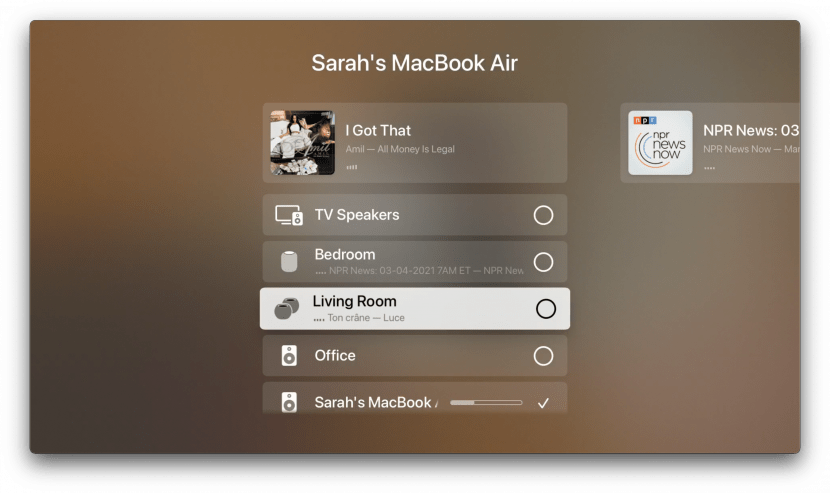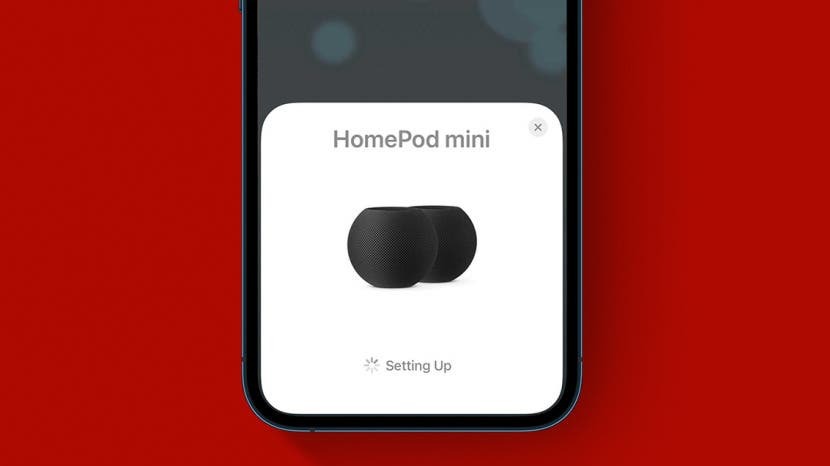
Utworzenie pary stereo z głośnikami HomePod mini może stworzyć bogate wrażenia dźwiękowe, których nie można osiągnąć za pomocą tylko jednego głośnika. Utwory, które mają być słyszane w stereo, mogą osiągnąć swój pełny potencjał, ale pamiętaj, że rzeczy takie jak Siri, zestaw głośnomówiący i alarmy nadal będą odtwarzane tylko przez jeden głośnik. Oto, jak skonfigurować parę stereo HomePod mini, niezależnie od tego, czy zaczynasz od nowa, czy masz już skonfigurowane dwa HomePody.
Skocz do:
- Skonfiguruj nowe głośniki HomePod Mini jako parę stereo
- Utwórz parę stereo, gdy 2 głośniki HomePod Mini są już skonfigurowane
- Przełącz HomePods na lewy lub prawy kanał
- Rozłącz parę stereofoniczną
- Podłącz parę stereo HomePod Minis do Apple TV
Jak skonfigurować nowe głośniki HomePod Mini jako parę stereo?
Aby to zrobić, potrzebujesz dwóch mini HomePod. Tylko jeden nie stworzy systemu stereo i nie możesz mieszać i dopasowywać oryginalnego HomePod i HomePod mini. Jeśli masz już skonfigurowany jeden HomePod mini, oto jak dodać nowy, aby utworzyć parę stereo. Aby uzyskać więcej ekscytujących sposobów korzystania z HomePod, zapoznaj się z naszym bezpłatnym
Porada dnia biuletyn.- Skonfiguruj swój drugi HomePod mini jak zwykle. Oto przypomnienie na wypadek, gdybyś potrzebował przypomnienia jak skonfigurować nowy HomePod.
- Wybierz Użyj jako pary stereofonicznej.
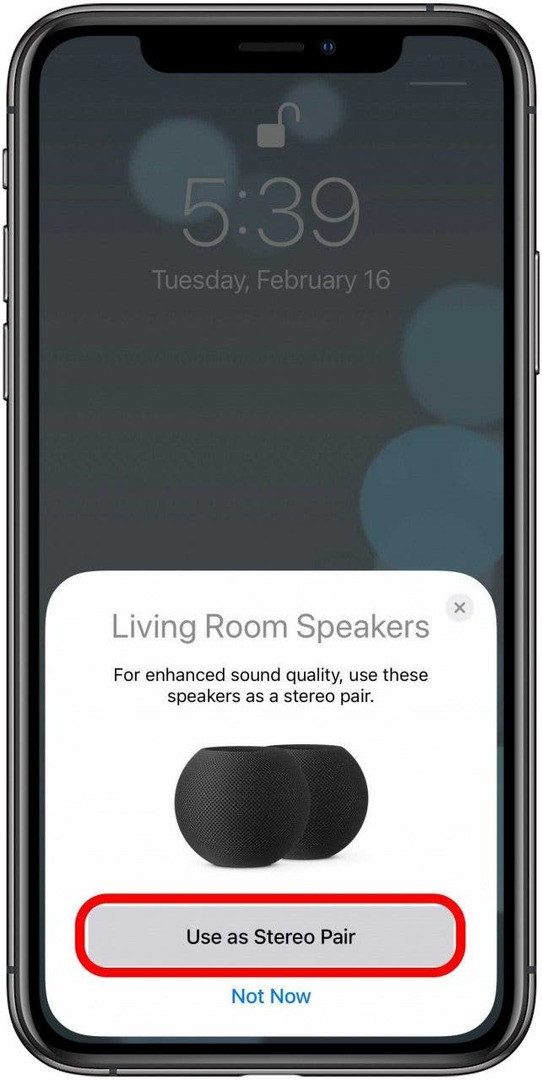
- Uzyskiwać Kontyntynuj onSiri dla wszystkich.
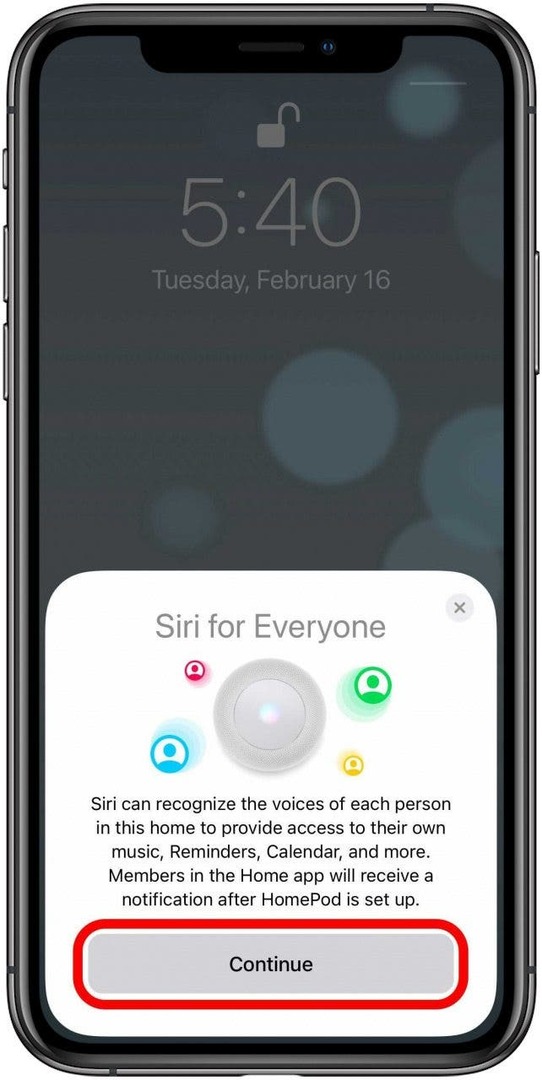
- Konfiguracja zajmie kilka minut. Po zakończeniu dotknij Gotowe.
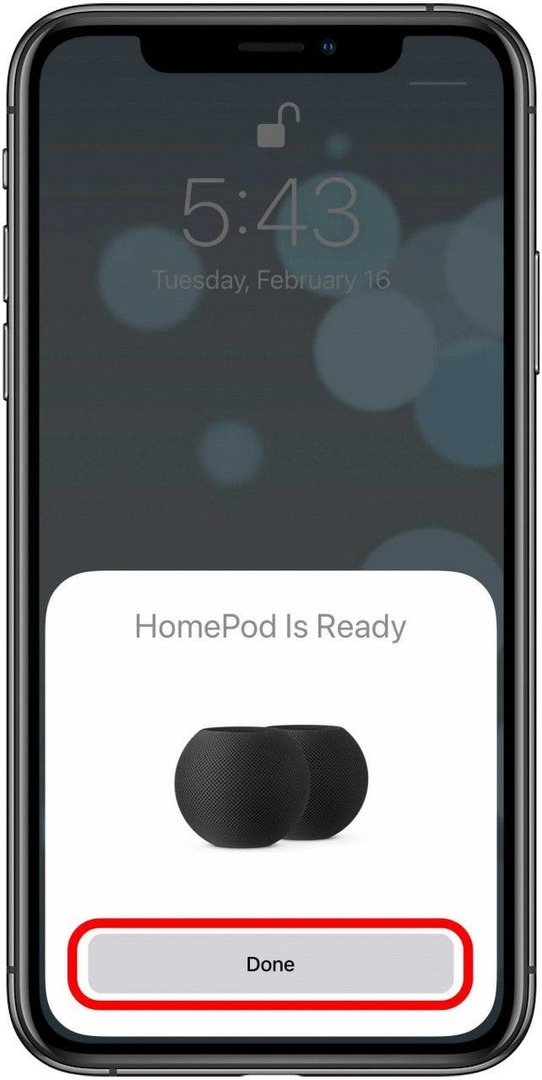
Związane z: Czy powinieneś kupić HomePod? Powiemy Ci wszystko, co musisz wiedzieć
Jak utworzyć parę stereo, gdy 2 HomePod Mini są już skonfigurowane?
Jeśli twoja konfiguracja HomePod zawiera już dwa mini mini, możesz je skonfigurować, aby utworzyć parę stereo. Będą musieli znajdować się w tym samym pokoju, co inne, więc jeśli przydzielono je do różnych pomieszczeń, będzie to musiało się zmienić.
- Otworzyć Aplikacja domowa na iPhonie lub iPadzie.
- Długie naciśnięcie jednego z wymienionych HomePodów.
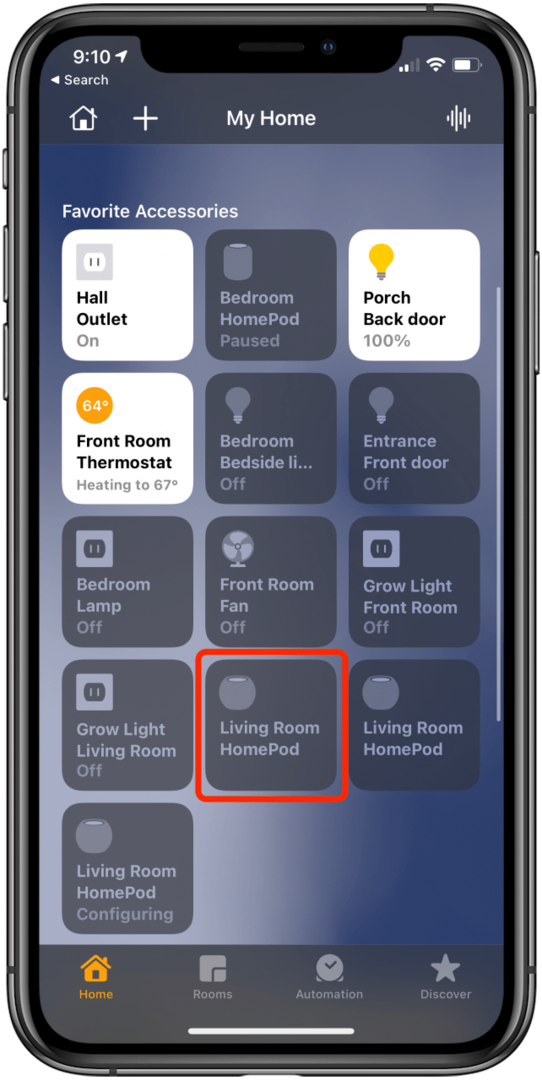
- Uzyskiwać Utwórz parę stereofoniczną.
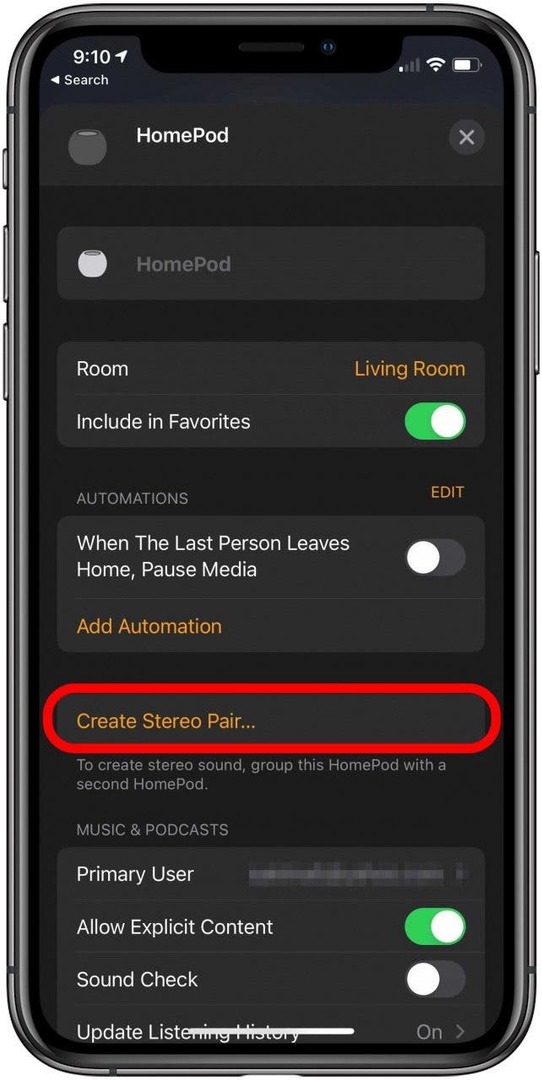
- Stuknij drugi HomePod na ekranie.

- Zidentyfikuj, który HomePod jest lewym i prawym kanałem, dotykając lewego lub prawego HomePod. Spowoduje to pingowanie odpowiedniego głośnika.
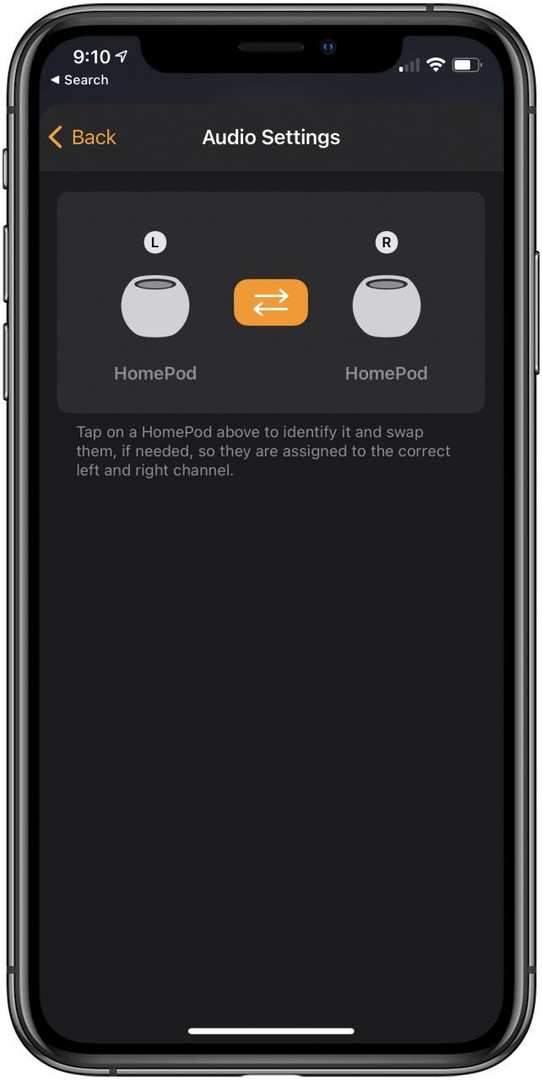
- Dotknij środkowych strzałek, aby w razie potrzeby przełączyć kanały.
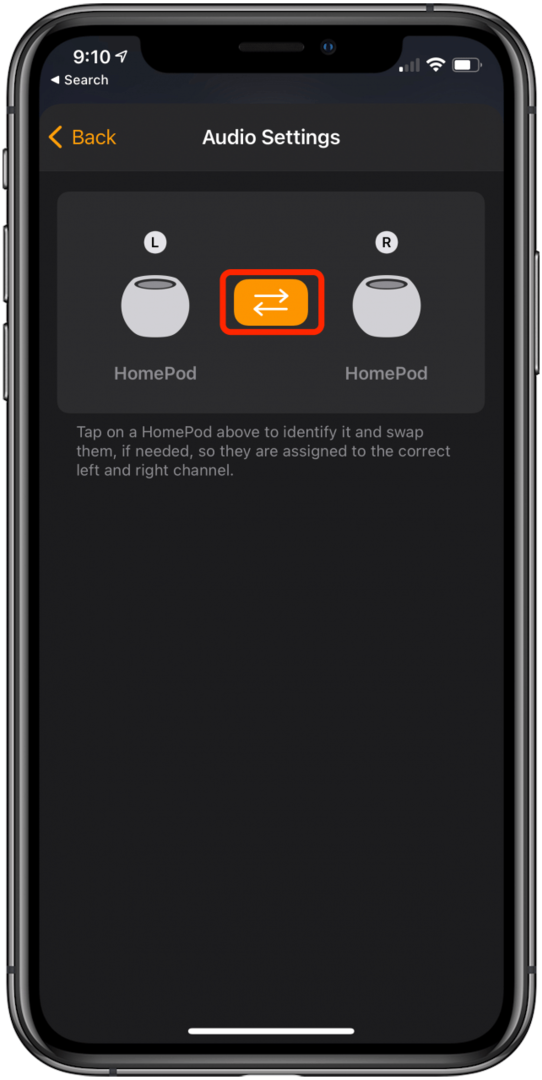
- Konfiguracja pary stereo zajmie chwilę.

- Po skonfigurowaniu będą odtwarzać dźwięk z tego samego wejścia w tym samym czasie, z wyjątkiem Siri, zestawu głośnomówiącego i alarmów.
Jak przełączyć HomePods na lewy lub prawy kanał?
Jeśli zdecydujesz, że chcesz zmienić, który HomePod jest lewym kanałem, a który prawym, po prostu:
- Otworzyć Aplikacja domowa na iPhonie lub iPadzie.
- Naciśnij i przytrzymaj parę stereo na ekranie.
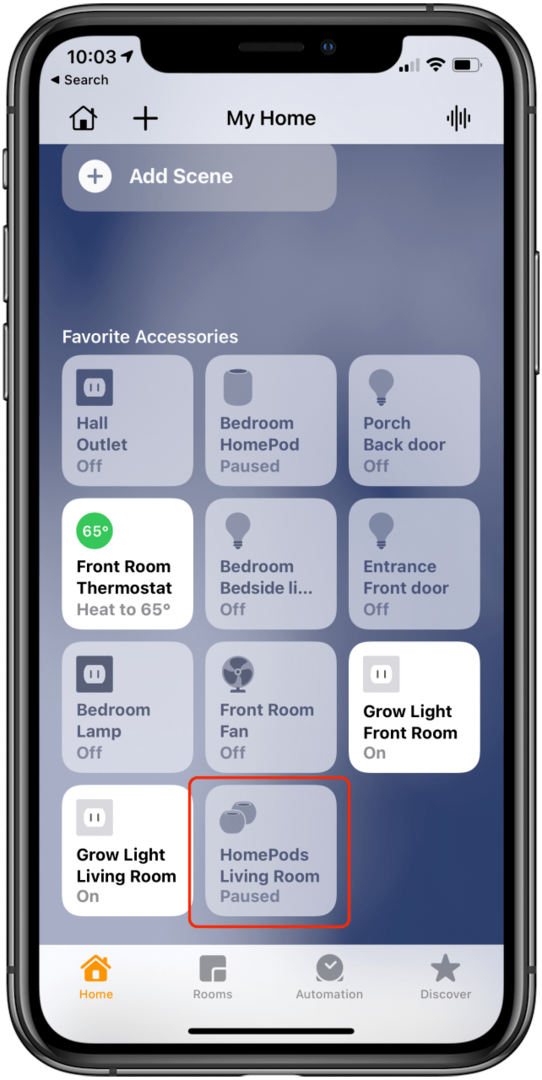
- Przewiń w dół i dotknij Ustawienia dźwięku.
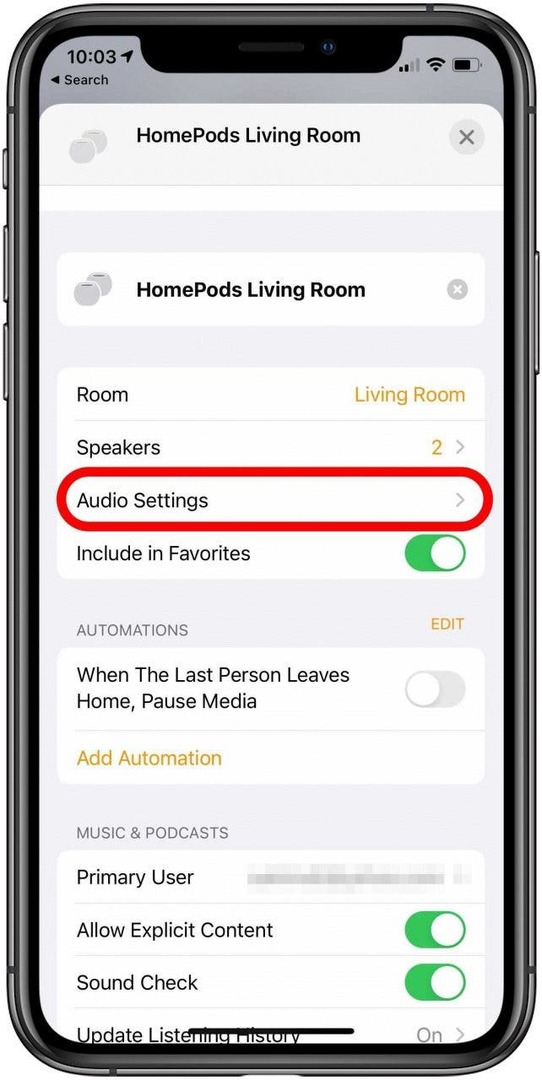
- Stuknij ikony strzałek w środku, aby przełączyć kanały HomePod od lewej do prawej.

Jak sparować parę stereo?
Jeśli otrzymasz nowy HomePod lub po prostu nie podoba ci się już konfiguracja, będziesz chciał wiedzieć, jak rozłączyć parę stereo. Nie spowoduje to usunięcia ich z aplikacji Dom, po prostu pokaż je jako dwa oddzielne urządzenia zamiast pary.
- Otwórz aplikację Dom na iPhonie lub iPadzie.
- Naciśnij i przytrzymaj ikonę pary mini stereo HomePods, aby otworzyć Ustawienia.
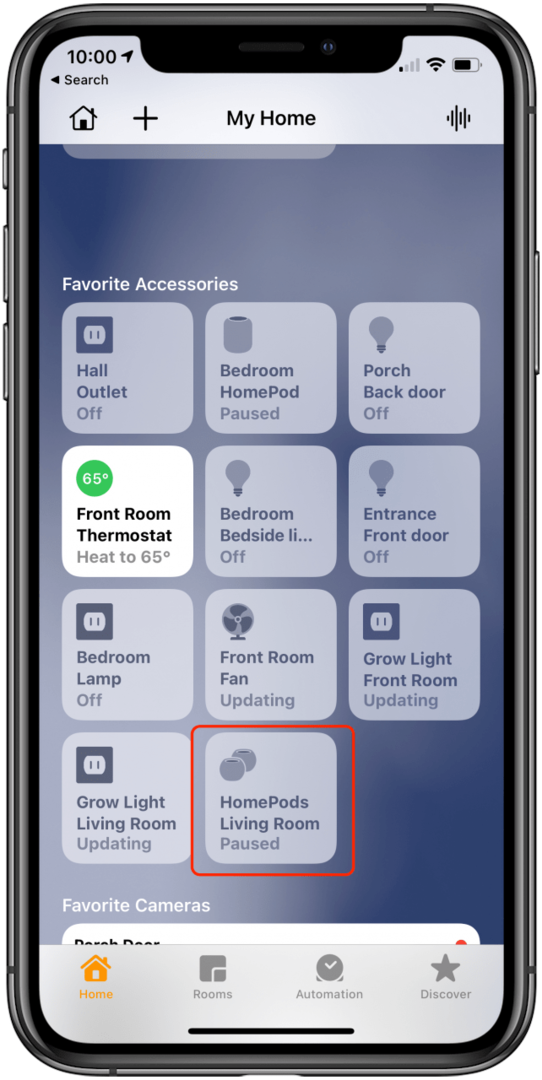
- Przewiń na sam dół i dotknij Rozgrupuj akcesoria.
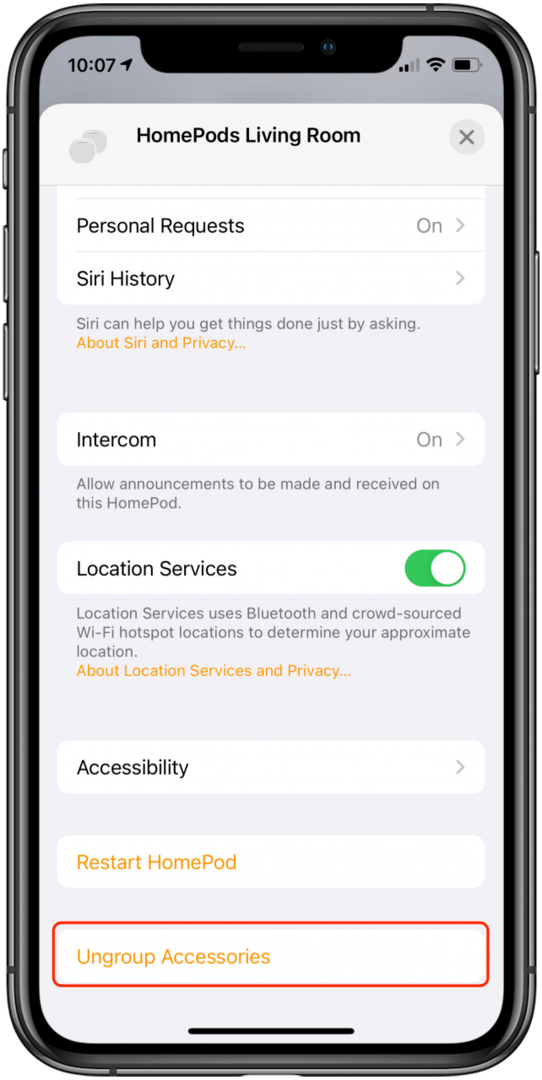
- Uzyskiwać Rozgrupuj potwierdzać.
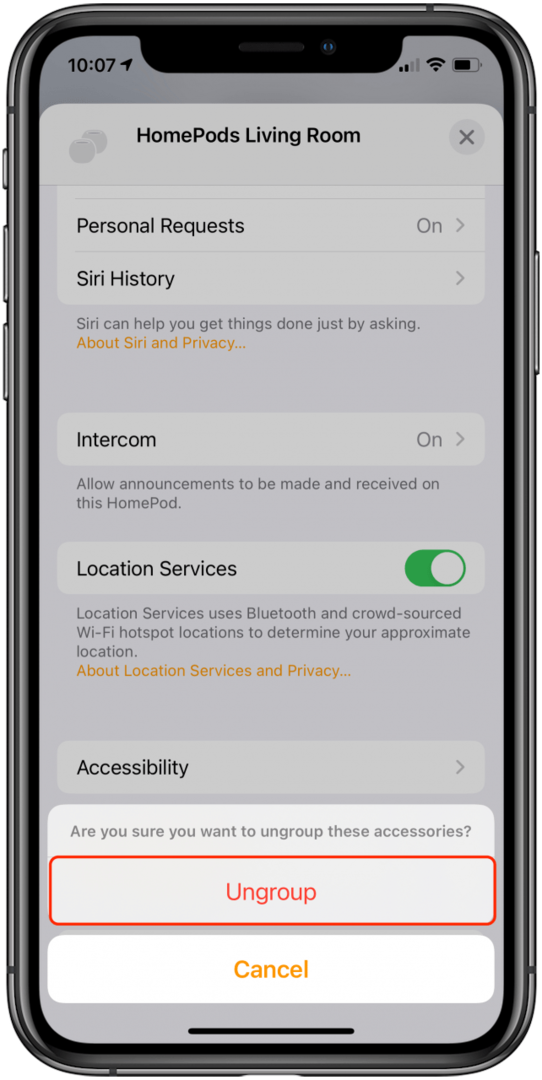
- HomePods zostaną sparowane i pojawią się jako dwa oddzielne HomePods w Twojej aplikacji domowej.
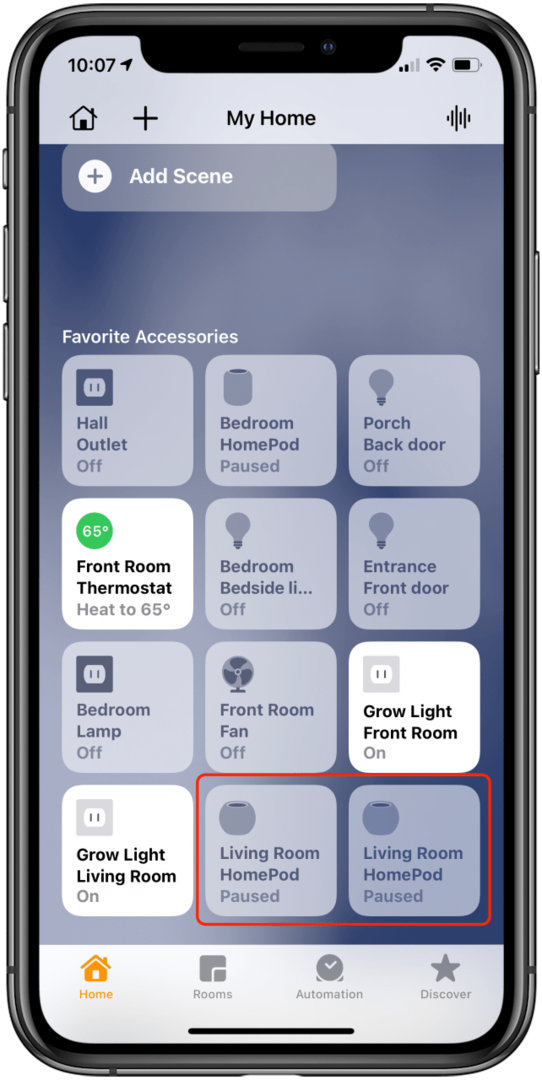
Jak podłączyć parę stereo HomePod Minis do Apple TV?
Jeśli chcesz używać głośników Apple HomePod jako pary stereo dla Apple TV, w przeciwieństwie do oryginalnego HomePod, który można ustawić jako domyślny głośnik dla Apple TV, możesz podłączyć HomePod minis tylko do Apple TV przez AirPlay.
- Na Apple TV otwórz aplikację, z której chcesz odtwarzać dźwięk, i naciśnij Bawić się.

- Długie naciśnięcie Przycisk Strona główna na pilocie Siri, aby otworzyć Centrum Kontroli.

- Przesuń w dół do Ikona AirPlay i kliknij, aby go wybrać.
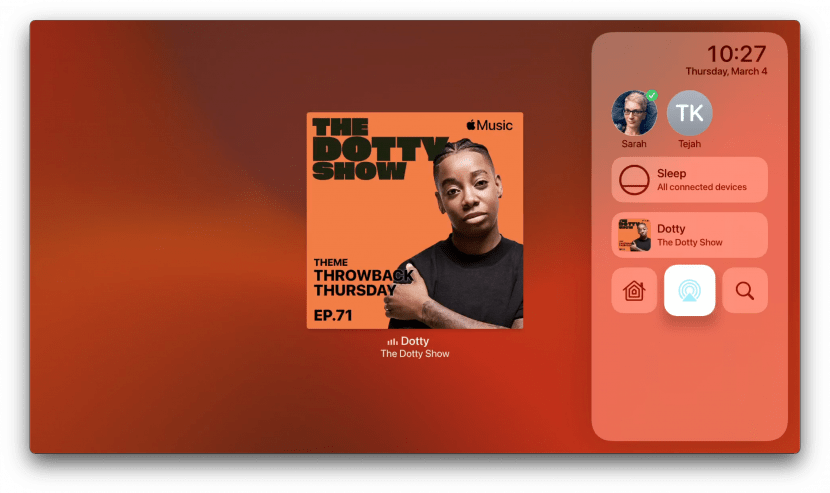
- W otwartym menu wyjścia audio przesuń palcem w dół do pary stereo i kliknij, aby ją zaznaczyć.